Installer Catalina, après avoir tout effacé sur le HD
Résolu
AlfredWall
Messages postés
26
Statut
Membre
-
_Ritchi_ Messages postés 22355 Date d'inscription Statut Contributeur Dernière intervention -
_Ritchi_ Messages postés 22355 Date d'inscription Statut Contributeur Dernière intervention -
Bonjour à tous,
j'ai un iMac que j'ai acheté le 27 déc 2019, et c'était Catalina qui était installé dedans.
Après la mise à jour de Catalina vers Big Sur, j'ai eu plusieurs problèmes. Problèmes de compatibilité avec des programmes de musique (Studio One Pro, Logic Pro, Garage Band), et j'ai eu aussi des redémarrages intermittents de mon iMac. Le support de Apple m'ont suggéré de réinstaller Big Sur. Non, il n'en était pas question. J'ai donc décidé de revenir à Catalina.
Premièrement, le tech de Apple m'a dit de passer par Time Machine. Le tech pensant que tout irait bien a raccroché. Mais la restauration n'a pas fonctionné. Après trois heures, j'ai eu droit à un rond avec une barre de travers.
J'ai rappelé Apple, qui m'ont dit d'arrêter le iMac, de maintenir les touches "Command + Option + Shift et R", et d'appuyer sur Power. Par chance, j'ai six doigts à la main droite...Lol! Ce qui a donné comme résultat le téléchargement d'un OS. Je pensais bien avoir télécharger Catalina. Mais non, au démarrage de l'installation, c'était Mojave! Je le mentionne au tech de Apple, et il me dit que c'est normal, qu'après l'installation, je vais avoir la mise à jour de Catalina qui va m'être proposé, dans les préférences systèmes. Ce qui ne fut pas le cas. C'est plutôt une mise à jour vers Big Sur qui m'est proposé! Donc, Je n'ai pas eu le bon OS en partant, soit Catalina, et là, je suis comme obligé d'installé Big Sur. De plus, quand on m'a demandé sur quel disque je voulais installer Mojave, j'avais trois choix. J'avais "Update" (je ne sais pas du tout d'où ça sortait ça), j'avais Macintosh HD et Macintosh HD-données. Quand ce choix est arrivé à l'installation, le tech de Apple avait raccroché, pensant que ce qu'il m'avait dit se produirait!!! Alors j'ai choisit "Update". Ce qui fait que maintenant, j'ai Mojave, j'ai le choix de migrer vers Big Sur, ce que je ne veux pas, et j'ai maintenant comme trois partitions.Voilà pour l'histoire.
J'ai sauvegardé tout ce que j'avais à sauvegardé. Donc, ce que j'aimerais, c'est effacer complètement le disque dur, pour repartir à neuf, et installer Catalina, voilà, c'est tout. Pas installer Mojave, et refaire des mises à jours, etc.
À la fin de décembre 2019, quand je l'ai acheté, c'est Catalina qui était le OS. Donc, je veux Catalina, et Big Sur, ou si vous préférez "Little Surette", ils peuvent se le mettre.....Bon, je reste poli. Donc, si vous aviez la gentillesse de m'expliquer comment je pourrais faire tout cela, je l'apprécierais au plus haut point.
Je sais, mon message est long, mais mon cas méritait des explications pour que ce soit clair. J'espère que ça l'est! Je sais que je vous demande beaucoup, mais je suis certain d'avoir de meilleurs réponses ici, qu'au support tech de Apple, qui m'ont comme envoyé dans un cul-de-sac trois fois.
Un gros Merci pour votre temps et votre aide très appréciée!
j'ai un iMac que j'ai acheté le 27 déc 2019, et c'était Catalina qui était installé dedans.
Après la mise à jour de Catalina vers Big Sur, j'ai eu plusieurs problèmes. Problèmes de compatibilité avec des programmes de musique (Studio One Pro, Logic Pro, Garage Band), et j'ai eu aussi des redémarrages intermittents de mon iMac. Le support de Apple m'ont suggéré de réinstaller Big Sur. Non, il n'en était pas question. J'ai donc décidé de revenir à Catalina.
Premièrement, le tech de Apple m'a dit de passer par Time Machine. Le tech pensant que tout irait bien a raccroché. Mais la restauration n'a pas fonctionné. Après trois heures, j'ai eu droit à un rond avec une barre de travers.
J'ai rappelé Apple, qui m'ont dit d'arrêter le iMac, de maintenir les touches "Command + Option + Shift et R", et d'appuyer sur Power. Par chance, j'ai six doigts à la main droite...Lol! Ce qui a donné comme résultat le téléchargement d'un OS. Je pensais bien avoir télécharger Catalina. Mais non, au démarrage de l'installation, c'était Mojave! Je le mentionne au tech de Apple, et il me dit que c'est normal, qu'après l'installation, je vais avoir la mise à jour de Catalina qui va m'être proposé, dans les préférences systèmes. Ce qui ne fut pas le cas. C'est plutôt une mise à jour vers Big Sur qui m'est proposé! Donc, Je n'ai pas eu le bon OS en partant, soit Catalina, et là, je suis comme obligé d'installé Big Sur. De plus, quand on m'a demandé sur quel disque je voulais installer Mojave, j'avais trois choix. J'avais "Update" (je ne sais pas du tout d'où ça sortait ça), j'avais Macintosh HD et Macintosh HD-données. Quand ce choix est arrivé à l'installation, le tech de Apple avait raccroché, pensant que ce qu'il m'avait dit se produirait!!! Alors j'ai choisit "Update". Ce qui fait que maintenant, j'ai Mojave, j'ai le choix de migrer vers Big Sur, ce que je ne veux pas, et j'ai maintenant comme trois partitions.Voilà pour l'histoire.
J'ai sauvegardé tout ce que j'avais à sauvegardé. Donc, ce que j'aimerais, c'est effacer complètement le disque dur, pour repartir à neuf, et installer Catalina, voilà, c'est tout. Pas installer Mojave, et refaire des mises à jours, etc.
À la fin de décembre 2019, quand je l'ai acheté, c'est Catalina qui était le OS. Donc, je veux Catalina, et Big Sur, ou si vous préférez "Little Surette", ils peuvent se le mettre.....Bon, je reste poli. Donc, si vous aviez la gentillesse de m'expliquer comment je pourrais faire tout cela, je l'apprécierais au plus haut point.
Je sais, mon message est long, mais mon cas méritait des explications pour que ce soit clair. J'espère que ça l'est! Je sais que je vous demande beaucoup, mais je suis certain d'avoir de meilleurs réponses ici, qu'au support tech de Apple, qui m'ont comme envoyé dans un cul-de-sac trois fois.
Un gros Merci pour votre temps et votre aide très appréciée!
Configuration: Macintosh / Opera 76.0.4017.107
A voir également:
- Installer Catalina, après avoir tout effacé sur le HD
- Hd cleaner - Télécharger - Optimisation
- Installer chromecast sur tv - Guide
- Installer clavier arabe - Télécharger - Divers Web & Internet
- Installer windows 10 sans compte microsoft - Guide
- Comment recuperer un message effacé sur whatsapp - Guide
4 réponses

Bonjour,
Vois cette page :
https://support.apple.com/fr-fr/HT211683
Tout y est expliqué semble t-il, pour obtenir Catalina.
Si la manipe exécutée t'a fait installer Mojave, c'est qu'il était installé sur ton Mac, à l'origine, les différents raccourcis clavier pour réinstaller sont ;
Restaurer Mac OS X
https://support.apple.com/fr-fr/HT201314
- "Commande (⌘) + R" qui permet d’installer la dernière version de macOS qui était présente sur ton Mac.
- "Option + ⌘ + R" qui permet d’effectuer une mise à niveau vers la version de macOS la plus récente compatible avec ton Mac.
- "Maj + Option + ⌘ + R" qui permet d’installer la version de macOS fournie avec ton Mac lors de son achat neuf, ou la version la plus proche encore disponible.
Note:
L'appui sur la combinaison de touches doit être fait aussitôt le Mac mis en marche et l'appui doit être maintenu jusqu'à l'effet désiré, à savoir l'apparition de la fenêtre "Utilitaires macOS"
© Ritchi
Perso je ne peux t'en dire plus, si Ritchi ou Francis, passent, ils t'expliqueront en détail.
Cordialement
Vois cette page :
https://support.apple.com/fr-fr/HT211683
Tout y est expliqué semble t-il, pour obtenir Catalina.
Si la manipe exécutée t'a fait installer Mojave, c'est qu'il était installé sur ton Mac, à l'origine, les différents raccourcis clavier pour réinstaller sont ;
Restaurer Mac OS X
https://support.apple.com/fr-fr/HT201314
- "Commande (⌘) + R" qui permet d’installer la dernière version de macOS qui était présente sur ton Mac.
- "Option + ⌘ + R" qui permet d’effectuer une mise à niveau vers la version de macOS la plus récente compatible avec ton Mac.
- "Maj + Option + ⌘ + R" qui permet d’installer la version de macOS fournie avec ton Mac lors de son achat neuf, ou la version la plus proche encore disponible.
Note:
L'appui sur la combinaison de touches doit être fait aussitôt le Mac mis en marche et l'appui doit être maintenu jusqu'à l'effet désiré, à savoir l'apparition de la fenêtre "Utilitaires macOS"
© Ritchi
Perso je ne peux t'en dire plus, si Ritchi ou Francis, passent, ils t'expliqueront en détail.
Cordialement
Merci dede74000 pour ces infos.
J'ai tout lu sur le lien que vous m'avez donné, mais une de mes grosses interrogations est: quand j'ai débuter l'installation de Mojave, j'ai eu une image avec trois disque, où je devais choisir un des trois pour l'installation. Pourquoi j'avais une " partition " (je l'appelle comme ça mais je ne sais pas si c'est ça), donc, pourquoi j'avais une partition qui s'appellelait " Update" avec les deux autres , soit, "Macintosh HD" et " Macintosh HD-données"?
Et surtout, comment effacer tout ce qu'il y a dessus ces trois partitions, et supprimer "Update", et n'avoir que "Macintosh HD" et "Macintosh HD-données", mais vierges, avant l'installation, comme j'avais quand j'ai acheté mon MAC? Car, après l'installation de Mojave, dans À propos de ce MAC/Stockage, j'avais trois disque, et toutes mes anciennes données occupaient 586Gb de mon disque de 1Tb. J'ai déjà sauvegardé tout cela, donc je veux que mon disque soit effacer, avant l'installation, et je ne sais pas comment le faire. Voici un lien pour montrer les trois disques. Merci à vous!
https://www.zupimages.net/viewer.php?id=21%2F19%2Fdvmf.png
J'ai tout lu sur le lien que vous m'avez donné, mais une de mes grosses interrogations est: quand j'ai débuter l'installation de Mojave, j'ai eu une image avec trois disque, où je devais choisir un des trois pour l'installation. Pourquoi j'avais une " partition " (je l'appelle comme ça mais je ne sais pas si c'est ça), donc, pourquoi j'avais une partition qui s'appellelait " Update" avec les deux autres , soit, "Macintosh HD" et " Macintosh HD-données"?
Et surtout, comment effacer tout ce qu'il y a dessus ces trois partitions, et supprimer "Update", et n'avoir que "Macintosh HD" et "Macintosh HD-données", mais vierges, avant l'installation, comme j'avais quand j'ai acheté mon MAC? Car, après l'installation de Mojave, dans À propos de ce MAC/Stockage, j'avais trois disque, et toutes mes anciennes données occupaient 586Gb de mon disque de 1Tb. J'ai déjà sauvegardé tout cela, donc je veux que mon disque soit effacer, avant l'installation, et je ne sais pas comment le faire. Voici un lien pour montrer les trois disques. Merci à vous!
https://www.zupimages.net/viewer.php?id=21%2F19%2Fdvmf.png

Bonjour,
Tout ce que t'a proposé le support Apple est correct: le démarrage avec "Maj + Option + ⌘ + R" permet d’installer la version de macOS fournie avec ton Mac lors de son achat neuf.
Tous les iMac 2019 ont été fourni avec Mojave 10.14
Le premier modèle d'iMac fourni avec Catalina 10.15 est le Retina 5K 27" de 2020
Tu vas me dire : oui mais j'avais Catalina. Je ne sais où tu l'as acheté (Apple Store ou magasin style FNAC ou particulier ou ...) ni si c'était neuf ou d'occasion, mais apparemment quelqu'un a fait la mise à jour Catalina avant de te le vendre.
Bref toujours est-il qu'il te faut repasser par Mojave et ensuite upgrader vers Catalina avec le lien que t'a donné Dédé, que je salue au passage.
Il te faut surtout faire une étape importante pour toi: reformater le disque dur en deux partitions et cela se fait juste avant l'installation de Mojave
IMPORTANT: ÊTRE SUR D'AVOIR TOUT SAUVEGARDÉ AVANT CAR FORMATER= EFFACER
Donc recommence "Maj + Option + ⌘ + R"
Une fois arrivé dans la fenêtre "Utilitaires MacOS" tu choisis le 4ème menu :
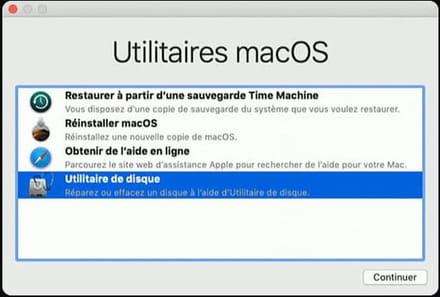
Dans la barre latérale à gauche, tu choisis ton disque interne:
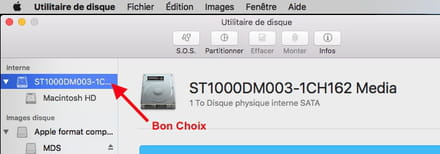

puis tu choisis l'onglet "Effacer" et tu remplis les champs Nom (par exemple, « Macintosh HD »), Format (APFS si tu as un SSD, sinon choisis OS X Étendu), Schéma suivants (Table de partition GUID) et tu cliques sur « Effacer »
Ensuite tu choisis l'onglet "Partitionner" et tu crées tes deux partitions à la taille que tu désires et tu nommes la deuxième partition "Macintosh HD-données"
Une fois tout cela fait, quitte "Utilitaire de Disque": cela te ramène à la fenêtre "Utilitaires MacOS" dans laquelle tu vas choisir maintenant le second menu "Réinstaller macOS":
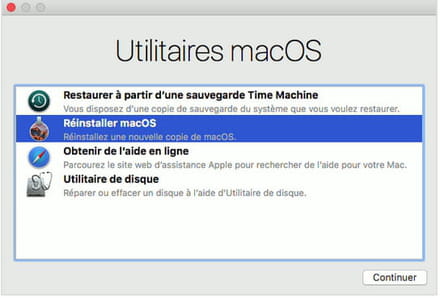
La suite: tu connais car tu l'as déjà fait.
Une fois Mojave installé, tu lances le navigateur Safari sur ce lien https://itunes.apple.com/fr/app/macos-catalina/id1466841314?ls=1&mt=12 pour demander Catalina. Il te sera alors normalement proposé d'ouvrir iTunes pour le télécharger.
Ritchi
Tout ce que t'a proposé le support Apple est correct: le démarrage avec "Maj + Option + ⌘ + R" permet d’installer la version de macOS fournie avec ton Mac lors de son achat neuf.
Tous les iMac 2019 ont été fourni avec Mojave 10.14
Le premier modèle d'iMac fourni avec Catalina 10.15 est le Retina 5K 27" de 2020
Tu vas me dire : oui mais j'avais Catalina. Je ne sais où tu l'as acheté (Apple Store ou magasin style FNAC ou particulier ou ...) ni si c'était neuf ou d'occasion, mais apparemment quelqu'un a fait la mise à jour Catalina avant de te le vendre.
Bref toujours est-il qu'il te faut repasser par Mojave et ensuite upgrader vers Catalina avec le lien que t'a donné Dédé, que je salue au passage.
Il te faut surtout faire une étape importante pour toi: reformater le disque dur en deux partitions et cela se fait juste avant l'installation de Mojave
IMPORTANT: ÊTRE SUR D'AVOIR TOUT SAUVEGARDÉ AVANT CAR FORMATER= EFFACER
Donc recommence "Maj + Option + ⌘ + R"
Une fois arrivé dans la fenêtre "Utilitaires MacOS" tu choisis le 4ème menu :
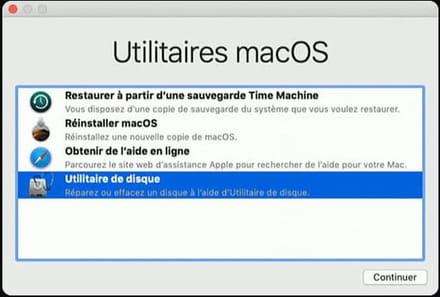
Dans la barre latérale à gauche, tu choisis ton disque interne:
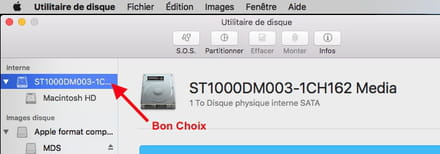

puis tu choisis l'onglet "Effacer" et tu remplis les champs Nom (par exemple, « Macintosh HD »), Format (APFS si tu as un SSD, sinon choisis OS X Étendu), Schéma suivants (Table de partition GUID) et tu cliques sur « Effacer »
Ensuite tu choisis l'onglet "Partitionner" et tu crées tes deux partitions à la taille que tu désires et tu nommes la deuxième partition "Macintosh HD-données"
Une fois tout cela fait, quitte "Utilitaire de Disque": cela te ramène à la fenêtre "Utilitaires MacOS" dans laquelle tu vas choisir maintenant le second menu "Réinstaller macOS":
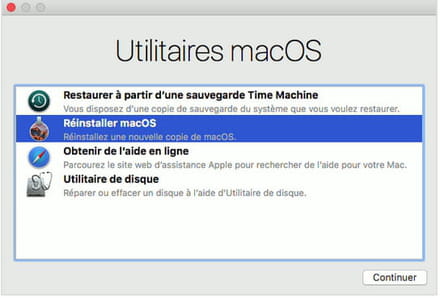
La suite: tu connais car tu l'as déjà fait.
Une fois Mojave installé, tu lances le navigateur Safari sur ce lien https://itunes.apple.com/fr/app/macos-catalina/id1466841314?ls=1&mt=12 pour demander Catalina. Il te sera alors normalement proposé d'ouvrir iTunes pour le télécharger.
Ritchi
Merci beaucoup _Ritchi_, c'est ce qui me manquait, le formatage et créer les partitions.. Je vais y aller comme ça. Pour Catalina, je l'ai déjà téléchargé donc j'imagine que je peux me servir de ce fichier pour l'installer, après avoir installer Mojave? Sinon, je vais prendre le lien.
Merci encore pour votre temps, c'est très apprécié.
Merci encore pour votre temps, c'est très apprécié.

Si tu as déjà chargé Catalina, alors une possibilité est de le mettre sur une clé USB que tu rends bootable afin de permettre au Mac de démarrer depuis ce support et de l’installer. Ainsi, la prochaine fois, tu auras tout sous la main!
https://support.apple.com/fr-fr/HT201372
https://support.apple.com/fr-fr/HT201372

Oui, c'est ce que j'avais fait, avant votre réponse. J'avais créé une clé bootable, avec le terminal, et la commande: sudo /Applications/Install\ macOS\ Catalina.app/Contents/Resources/createinstallmedia --volume /Volumes/MyVolume
Donc avec ça, je sauverais le passage sur Mojave, avec la clé bootable. Mais un autre question (j'espère que c'est la dernière fois que je vous dérange avec tout cela), donc dite-moi si je suis correct: je fais la première étape, soit, je démarre avec Command+R, je vais dans Utilitaire de disque et je crée mes partitions, comme vous me l'avez expliqué plus haut. Ensuite, je ferme l'ordi. Je redémarre en suivant cette procédure:
branchez le support contenant le programme d’installation amorçable à un Mac connecté à Internet et compatible avec la version de macOS que vous installez.
Immédiatement après avoir allumé ou redémarré votre Mac, appuyez sur la touche Option (Alt) ⌥ et maintenez-la enfoncée.
Relâchez la touche Option lorsque vous voyez un écran noir affichant vos volumes de démarrage.
Sélectionnez le volume contenant le programme d’installation amorçable. Cliquez ensuite sur la flèche vers le haut ou appuyez sur Retour.
Merci encore monsieur _Ritchi_
Donc avec ça, je sauverais le passage sur Mojave, avec la clé bootable. Mais un autre question (j'espère que c'est la dernière fois que je vous dérange avec tout cela), donc dite-moi si je suis correct: je fais la première étape, soit, je démarre avec Command+R, je vais dans Utilitaire de disque et je crée mes partitions, comme vous me l'avez expliqué plus haut. Ensuite, je ferme l'ordi. Je redémarre en suivant cette procédure:
branchez le support contenant le programme d’installation amorçable à un Mac connecté à Internet et compatible avec la version de macOS que vous installez.
Immédiatement après avoir allumé ou redémarré votre Mac, appuyez sur la touche Option (Alt) ⌥ et maintenez-la enfoncée.
Relâchez la touche Option lorsque vous voyez un écran noir affichant vos volumes de démarrage.
Sélectionnez le volume contenant le programme d’installation amorçable. Cliquez ensuite sur la flèche vers le haut ou appuyez sur Retour.
Merci encore monsieur _Ritchi_

Cela me semble correct.
J’ajouterais ceci: si tu démarres directement depuis la clé USB, tu auras accès à l’utilitaire de disque et tu pourras reformater ton disque.
J’ajouterais ceci: si tu démarres directement depuis la clé USB, tu auras accès à l’utilitaire de disque et tu pourras reformater ton disque.
Et bien merci à dede7400, et un merci spécial à _Ritchi_.
Grâce à vous, j'ai réussit à tout réinstaller proprement, après avoir tout effacer, et créer des partitions. Tout s'est passé exactement comme vous me l'aviez dit _Ritchi_.
Y'a juste deux endroits où j'ai été quelque peu embêté. Quand est venu le temps de supprimer les partitions (mais je pense qu'on doit appeler cela des volumes), et de créer les partitions. Je le mentionne au cas où ça intéresserait des gens. Sur la fenêtre de l'utilitaire de disque, pour supprimer des volumes, au dessus de la partie de gauche, il y a un + et un -. On sélectionne le volume à supprimer, et on clique sur le -. Voilà. Et puis, quand est venu le moment de créer des partitions, Apple me suggérait de créer des conteneurs....J'ai suivit votre démarche monsieur _Ritchi_, et j'ai plutôt créé des partitions, et tout est parfait maintenant.
Donc, un gros gros merci. La semaine dernière, c'est monsieur *_Francis_* qui a fait ma semaine, cette semaine, c'est vous qui la faite. Je l'apprécie au plus haut point!
Grâce à vous, j'ai réussit à tout réinstaller proprement, après avoir tout effacer, et créer des partitions. Tout s'est passé exactement comme vous me l'aviez dit _Ritchi_.
Y'a juste deux endroits où j'ai été quelque peu embêté. Quand est venu le temps de supprimer les partitions (mais je pense qu'on doit appeler cela des volumes), et de créer les partitions. Je le mentionne au cas où ça intéresserait des gens. Sur la fenêtre de l'utilitaire de disque, pour supprimer des volumes, au dessus de la partie de gauche, il y a un + et un -. On sélectionne le volume à supprimer, et on clique sur le -. Voilà. Et puis, quand est venu le moment de créer des partitions, Apple me suggérait de créer des conteneurs....J'ai suivit votre démarche monsieur _Ritchi_, et j'ai plutôt créé des partitions, et tout est parfait maintenant.
Donc, un gros gros merci. La semaine dernière, c'est monsieur *_Francis_* qui a fait ma semaine, cette semaine, c'est vous qui la faite. Je l'apprécie au plus haut point!

